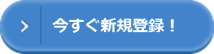現在e-taxで確定申告をすると4,000円の税額控除があります。
つまり4,000円税金が減らせるという事です。
(※本控除の適用は、平成19年分から平成24年分の間でいずれか1回受けることができます。)
スポンサーリンク
e-taxで不安になるのは、確定申告後書類はどうなるのというところがあると思います。
安心してください。
ネットから入手することができます。
むしろ紙よりもなくす心配はないと思います。
ある意味クラウドにデータをあずけて置くような形なので、今の時代にあってる。
必要なもの
①利用者識別番号(半角数字・16けた)
②暗証番号
これはちゃんと控えてました。
なくさないようにしましょう
ここからが手順です。
基本○(まる)の部分をクリックor入力して進めます
目次
①e-TAXのトップ画面。左中程の「確定申告書を作成する」をクリック
②真ん中のメッセージボックス確認をクリック
③認証画面で利用者識別番号と暗証番号を入力して、実行をクリック
④メッセージボックス一覧表示をクリック
⑤過去分表示をクリック
⑥過去のデータより必要なデータを選択して詳細表示をクリック
ちなみに私が選択したのは所得税申告
⑦受信データ(XML)のダウンロードをクリック
他にもデータがありますが、これだけでオッケーです
⑧送信した申告書の表示をクリック
最初に出てきた画面ですね。さっきはメッセージボックス確認をクリックしました。
⑨所得税の確定申告書をクリック
消費税の申告書が欲しければ下を選択。
⑩電子申告データの読み込み画面
先ほど手順⑦でダウンロードしたXMLのファイルを選択し、右下の電子申告データ読込をクリック
⑪必要な申告書にチェックを入れて選択帳票の表示をクリック
確定申告書がPDFでダウンロードされます。
以上が手順です。
ちなみに電子申告にはICカードライターはこちらがおすすめです。
電子証明書はお住まいの市町村役所で手続きしましょう。